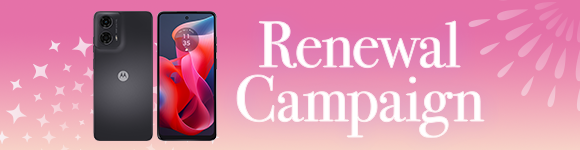更新日:2023年12月26日
スマートフォンへSIMカードを入れ直したときなど、まれにSIMカードが認識されないことがあります。SIMカードが認識されないと、モバイル通信や通話ができなくなってしまいます。ここではSIMカードの認識不良で困っている人に向け、さまざまな認識不良の原因と対処法を解説します。
SIMカードとは?
スマートフォンの利用に欠かせないSIMカードについて、役割やカードのサイズにふれつつ解説します。
SIMカードの役割
SIMカードには、電話番号など、端末の契約者を特定するための情報が記録されています。Wi-Fi環境であれば、SIMカードなしでもインターネットの閲覧やアプリの利用などは可能です。ただし、電話やモバイル通信を使用するにはSIMカードが必要になります。
SIMカードのサイズによる分類
SIMカードには「標準SIM」「microSIM」「nanoSIM」という3種類のサイズに加え、いずれのサイズにも調整可能な「マルチSIM」があります。
SIMカードを認識しない原因【一時的な理由】
一時的なもので、自分でも対処可能なSIMカードの認識不良を解説します。
接触不良を起こしている
端末内で、SIMカードはSIMトレイ(スロット)に収まっています。端末に衝撃が加わるホコリが挟まる、といった不具合が発生すると、SIMカードとSIMトレイとの間で接触不良が起きる場合があります。このとき、端末はSIMカードを読み込めません。
一時的なエラーを起こしている
特に明確な理由はありませんが、一時的にSIMカードが認識されないケースもあります。再起動や機内モードの活用で解消する可能性があるため、試してみましょう。詳しい対処法は、のちほど詳しく解説します。
APN(Access Point Name)の設定が間違っている
APNの設定が間違っていると、SIMカードに問題がなくてもネットワークに接続できません。APN設定とは、端末とネットワークを繋げる「中継地点」を登録するために、実施するものです。設定画面で電話番号が表示されているのにも関わらず、インターネットが使用できないときは、APNの設定に問題があると考えられます。
※APNとは、接続先の事業者やサービスを指定するための識別名で、MVNOを利用する場合は、必ず設定が必要となります。ドコモなどの大手通信事業者の場合は設定不要です。
SIMカードを認識しない原因【SIMカードの問題】
SIMカードに破損・水濡れ・折れなどの異常があると、認識不良が起きます。また、端末に適合しないサイズのSIMカードを使っている、契約した通信方式にマッチしないSIMカードを利用している、という場合も認識不良が発生します。
SIMカードを認識しない原因【端末側の問題】
端末側に問題があるケースもあります。一時的な問題、SIMカードの問題ではない場合は、端末側の問題を疑いましょう。
端末が故障している
端末が故障し、SIMを認識する部分が作動していない可能性があります。故障の原因としては、水濡れや破損・紆曲などが挙げられます。
SIMロックが解除されていない
特定キャリアのSIMカードしか使えない端末を「SIMロックされた端末」と呼びます。SIMロックを解除しない限り、特定キャリア以外のSIMカードは認識されません。スマートフォンの中古市場には、SIMロックされた端末も流通しています。SIMロック解除は契約者以外も可能です。SIMロック端末でも、手続きを行えば「SIMフリー端末」として使用可能です。
OSが最新ではない
スマートフォンのOSは、操作性やセキュリティ面の不具合解消に向け、適時アップデートが行われます。古いOSを最新のものにアップデートすると、SIMカードを認識できる場合があります。
アクティベーションロックがかかっている(iPhoneのみ)
アクティベーションロックはセキュリティ機能の一種で、端末の持ち主が、端末の使用を遠隔操作で制限できる機能を指します。しかし、アクティベーションロックがかかったiPhoneは、SIMカードの認識はおろか、端末の初期設定すらできません。また、ロックの解除には、そのiPhoneの持ち主だけが知っているパスワードが必要です。
対処法①SIMカードを抜き挿しする
軽微な認識不良であれば、SIMカードの抜き挿しで対処できます。具体的にどのようにすればいいのか解説します。
Android端末の場合
Android端末は、端末ごとにSIMカードの取り出し方が変わります。付属のSIMピンを使いSIMカードを取り出すもの、カバーを開けてからSIMピンを挿すものなどさまざまなため、自身の端末にあわせて確認しましょう。SIMカードを抜く前は必ず電源を落とします。その後、SIMカードを折らないように注意深く取り出し、向きを確認して再び挿入します。
iPhone端末の場合
iPhone端末からSIMカードを取り出すときも、SIMピンを使います。端末の側面を見て、小さな穴を探しましょう。穴にSIMピンを押し込むと、SIMカードが収まったSIMトレイが出てきます。Android端末と同じように、電源を消してから丁寧にSIMカードを出し入れしましょう。SIMカードは小さく折れやすいため、細心の注意が必要です。
SIMカードの取扱いは慎重に行う
SIMカードは非常に薄く、microSIMは小指の腹ほどの大きさしかありません。折り曲げないよう丁寧に取り扱ってください。またSIMカードの金属接触部分に傷やホコリがつくと、きちんと読み取れない可能性があります。
対処法②再起動を行う
一時的なシステムエラーを解決するには、再起動が有効です。OS別に再起動の手順を紹介します。
Android端末の場合
すべての端末で、再起動の手順は同じです。まず電源ボタンを長押しし「再起動」または「電源を切る」のいずれかを選んでください。「電源を切る」を選択した場合は、のちほど自分で電源を入れ直します。
iPhone端末の場合
再起動の方法は端末やバージョンにより異なります。今回は、iPhone X・11・12 を例に挙げ、再起動の手順を紹介します。
まずサイドボタンと、音量調節ボタンの1つを同時に長押ししてください。電源オフスライダが表示されたらボタンから手を放します。電源が切れるため、そのまま 30 秒ほど待ちましょう。続いて電源が切れたことを確認したのちに、サイドボタンを Apple ロゴが表示されるまで長押しします。
対処法③機内モードを活用する
機内モードをONからOFFに切り替えると、SIMを認識する可能性があります。OS別に、機内モードの操作手順を紹介します。
Android端末の場合
端末によって細かい方法が違うため、大まかな設定方法を解説します。「設定」「ネットワークとインターネット」の順でクリックし、機内モードのON・OFFを切り替えましょう。ほかにも「クイック設定ツール」からの切り替えも可能です。
iPhone端末の場合
「設定」を開くと「機内モード」が表示されるため、クリックして切り替えます。「モバイル通信」に機内モードとあれば、機内モードです。10秒ほど経過したら、ふたたび機内モードをOFFにしましょう。
対処法④SIMカードの状態をチェックする
破損や故障、サイズ違い、規格違いなどを確認するため、SIMカードをいったん取り出しましょう。SIMカードの抜き挿しの方法については、対処法①を参考に実行してください。
対処法⑤端末の動作状況を確認する
認識不良の可能性があるSIMカードを、ほかのSIMロックフリー端末に挿入してみましょう。無事にSIMカードが認識できた場合は、端末側が故障している可能性が高いでしょう。端末を購入した販売店や、メーカーのサポートなどに問い合わせ、修理を依頼してください。なお修理に出す前には、データのバックアップを取っておきましょう。
対処法⑥端末のSIMロックの解除状況を確認する
SIMロック状況を確認する手段を解説します。ロックがかかっていた場合は、キャリアに解除を依頼しましょう。ロックを解除する方法はキャリアごとに異なるため、該当するキャリアに確認してください。
Android端末の場合
SIMカードを挿入したときに「SIMロック解除コード」を求められる場合は、SIMロックがかかっています。また一部機種のみですが、「設定」から「端末の状態」をクリックすると「SIMロック状態」が表示されるため確認してみましょう。またキャリアにもよりますが、サポートセンターに問い合わせると、SIMロックの解除状況を教えてもらえる場合もあります。
iPhone端末の場合
SIMカードを挿入したときに「SIMがロックされています」のような表示が出ると、SIMロックがかかっています。もしくは、OSにもよりますが「設定」「一般」「情報」の順でクリックすると、SIMロックの解除状況がわかります。
対処法⑦最新のOSにアップデートする
OSのバージョンを確認する方法から最新にアップデートする方法まで、OS別に紹介します。
Android端末の場合
OSの確認からアップデートまでを、以下の手順で行います。
1.「設定」「端末情報」「セキュリティパッチレベル」の順にタップする
2.OSのバージョンが最新かどうかを確認する
3.OSが最新でなければ「設定」「システム」の順にタップする
3.「システムアップデート」を実施する
iPhone端末の場合
OSの確認からアップデートまでを、以下の手順で行います。
1.「設定」「一般」「ソフトウェア・アップデート」の順にタップする
2.OSのバージョンが最新かどうかを確認する
3.OSが最新でなければ「今すぐインストール」をタップする
4.アップデートを実施する
対処法⑧アクティベーションロックを解除する(iPhoneのみ)
アクティベーションロックを解除するには、以前端末を所有していた人の協力が必要です。相手に連絡を取り、iCloud.comにログインのうえ、ロックを解除してもらいましょう。以前の所有者に連絡できなければ、Appleサポートに問いあわせてください。
まとめ
端末がSIMカードを認識しないときに、軽微な接触不良や一次的なエラーならば自分で対処できます。ただしSIMカード、端末のいずれかに異常があればSIMカードの交換や修理が必要です。キャリアやメーカーに問いあわせましょう。
イオンモバイルは、全国のイオン200店舗以上で販売やサポートを受けられます。インターネットで購入した端末も店頭サポート可能です。また料金プランが豊富で、専用アプリを使えば高速通信のオン・オフが手軽にできます。